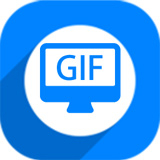神奇屏幕轉(zhuǎn)GIF軟件官網(wǎng)版是一款超級實用的GIF動圖制作軟件,這款軟件簡單、易用、高效,可以輕松將屏幕中的桌面、播放的視頻、甚至你的鼠標點擊操作、移動軌跡等等全部錄制下來,而且全程都是免費使用的,新手小白都能快速上手掌握,對此有需要的朋友可以來jj網(wǎng)站下方下載試試哦。
神奇屏幕轉(zhuǎn)GIF軟件官網(wǎng)版使用方法
神奇屏幕轉(zhuǎn)GIF軟件如何將屏幕轉(zhuǎn)成GIF動圖
1. 打開軟件之后,拖動軟件界面使得紅色框完全框住你想錄制的區(qū)域
如果紅色框太小,可拖動軟件左下角按鈕

調(diào)整紅色框大小并完全框住錄制區(qū)域;
2. 錄制區(qū)域選擇完畢之后,點擊左上角“開始錄制”按鈕,可以看到紅色框顏色會閃爍變化:
3. 錄制完成后,點擊“停止錄制”按鈕即可結(jié)束錄制,系統(tǒng)會提示選擇文件保存的位置,然后等待軟件制作完成,彈出如下提示:
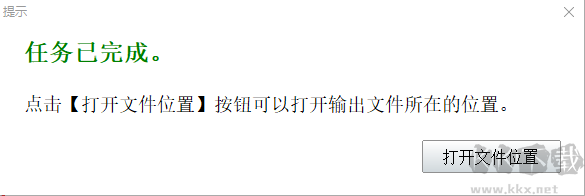
此時,剛剛錄制的GIF動圖已經(jīng)成功制作完成,點擊打開文件位置,即可查看!
神奇屏幕轉(zhuǎn)GIF軟件官網(wǎng)版軟件問答
神奇屏幕轉(zhuǎn)GIF軟件如何制作倒序播放的GIF動圖
1、點擊菜單欄中“工具”菜單,選擇“設(shè)置...”選項,彈出詳細設(shè)置界面
2、選擇“GIF”選項卡,在中間位置找到“生成倒序播放的動畫”,勾選!點擊右下角“確定”按鈕,設(shè)置完成!
3、現(xiàn)在開始錄制屏幕內(nèi)容,制作的GIF動圖就會倒序播放!
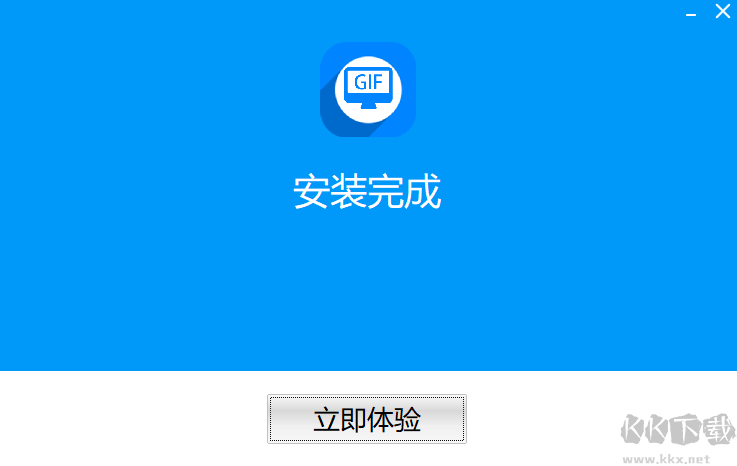
神奇屏幕轉(zhuǎn)GIF軟件官網(wǎng)版軟件特點
1、透明內(nèi)框:采用透明內(nèi)框的設(shè)計,可以輕松捕獲你想要的任意界面,不限于視頻、桌面,任何可以在屏幕上展示的內(nèi)容均可制作
2、設(shè)計簡單:使用透明內(nèi)框框住想要的區(qū)域,點擊開始錄制即可
3、界面清晰:軟件右下角顯示透明內(nèi)框的左上角頂點坐標和大小,與錄制出來的GIF動圖像素大小一致
4、水印功能:工具--設(shè)置中可添加圖片水印和文字水印,更有多種詳細設(shè)置供您選擇
5、鼠標軌跡:工具--設(shè)置中可輕松設(shè)置鼠標軌跡的捕獲效果
6、GIF設(shè)置:可輕松設(shè)置GIF是否可以循環(huán)播放、是否倒序播放、播放速度調(diào)整等
神奇屏幕轉(zhuǎn)GIF軟件官網(wǎng)版軟件功能
1、可以自己控制錄制區(qū)域,選擇任意位置錄制視頻,幀率也可以調(diào)整
2、支持設(shè)置10幀錄制一秒,也可以設(shè)置30幀一秒鐘
3、支持錄制鼠標形狀、記錄鼠標點擊左鍵點擊顏色、右鍵點擊顏色
4、也支持顯示光標區(qū)域,可以設(shè)置光標區(qū)域顏色
5、支持生成的GIF的寬高為錄制窗口的:100%
6、可以將文字、圖片添加都軟件制作為GIF的水印
7、支持設(shè)置光標的透明度,并提供多種預(yù)設(shè)
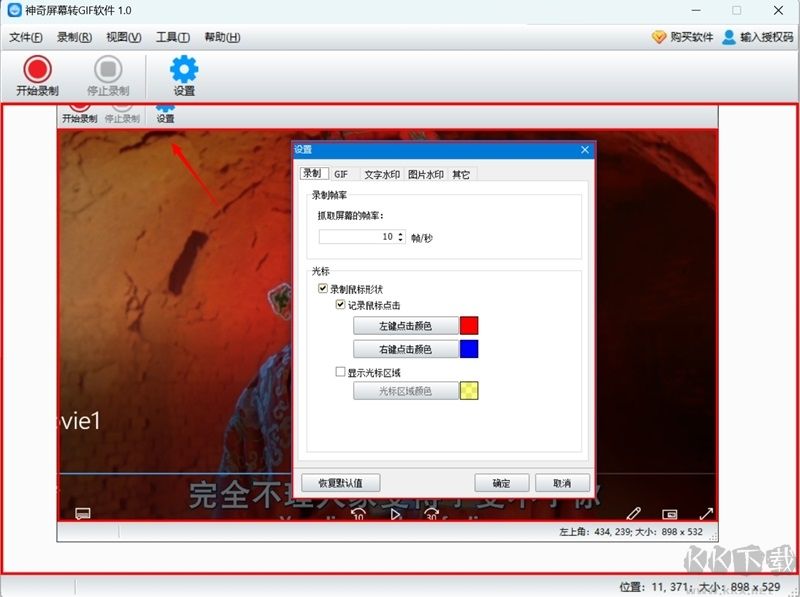
神奇屏幕轉(zhuǎn)GIF軟件官網(wǎng)版軟件特色
設(shè)計簡單方便易用
透明內(nèi)框的設(shè)計可以輕松捕獲想要的任意界面
任何可以在屏幕上展示的內(nèi)容均可以制作
使用透明內(nèi)框選中區(qū)域點擊錄制即可
界面清晰可添加水印
軟件右下角顯示透明內(nèi)框的左上角頂點坐標和大小
設(shè)置中可添加圖片水印和文字水印
更多GIF細節(jié)設(shè)置
設(shè)置中可輕松設(shè)置鼠標軌跡的捕獲效果
可以設(shè)置播放模式、速度等